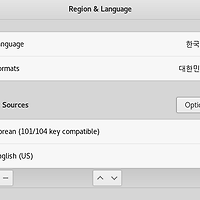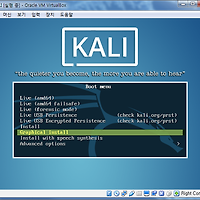Kali Linux란?
칼리리눅스는 모의해킹에 사용되는 각종 오픈소스들이 들어있는 종합선물셋트이며, 기존의 백트랙(BackTrack)의 뒤를 이어 만들어진
오픈소스 기반의 점검도구이다.
칼리리눅스는 백트랙과는 달리 기반이되는 OS가 우분투(Ubuntu)에서 데비안(Debian)으로 변경이되었다.
1. Download
https://www.kali.org/downloads/
위의 경로에서 사용 환경에 맞는 파일을 Down받는다 (저는 64bit 노트북에 설치할 예정이라 Kali 64 bit를 받습니다.)
download는 HTTP와 Torrent 형식이있습니다. HTTP의 경우 속도가 느리기때문에 필요에 따라 Torrent형식으로 받으셔도 됩니다.
2. VirtualBox
칼리리눅스를 설치하기위해서 가상환경을 만들어야 하는데요 보통 VMWare와 VirtualBox가 있습니다.
회사에서도 테스트를 해야하는 저는 VMWare 구매를 하지못해서 Virtualbox로 설치해봤습니다.
다운로드 : https://www.virtualbox.org/
3.설치준비
Kali Linux를 다운로드완료했고 Virtualbox가 설치가 완료되면 Virtualbox를 실행합니다.
"새로 만들기(N)"를 클릭하여 새로운 이미지 파일을 생성합니다.
그림과 같이 이름을 정해주고 종류는 "Linux", 버전은 "Debian(64-bit)로 선택합니다.
위에서 말씀드린바와 같이 Kali linux는 Debian Linux를 기반으로 했기때문이며 저는 64bit를 사용하기에 이렇게 했습니다.
다음을 클릭하시면 메모리 설정은 설치하고자하는 환경에 맞게 설정하시면 됩니다. 추천 메모리는 1024라고 나왔으나, 노트북 메모리가
16G인 관계로 기본 2048(2G)로 설정하고 설치 할 예정입니다. 설치가 완료된 후에는 4096(4G)로 할당 후 사용 했습니다.
다음은 하드 디스크 부분을 설정합니다. "지금 새 가상 하드 디스크 만들기" 클릭
하드 디스크 파일 종류는 VDI(VirtualBox 디스크 이미지)로 선택
다음은 물리적 하드 드라이브에 저장 부분으로 "동적 할당"을 선택하시면 됩니다.
고정 크기로 선택해 버리면 해당 크기만큼의 디스크 공간을 가상머신이 항상 갖고 있게 되기때문에 동적 할당으로 선택하세요
디스크 용량 선택 부분은 스샷이 날라간 관계로 글로 대신합니다.
초기 칼리리눅스 관련 책을 보고 20G로 설정을 한 적이 있습니다. 그런데 이것 저것 따라 하다보니 20G로는 크게 공간이 부족한걸 느꼈습니다. 하드 디스크에 크게 공간적인 문제가 없다면 개인적으로 최소 40G이상 잡아주는 것이 좋다는 개인적인 생각입니다. 전 이번에 100G로 잡아 봤습니다.
이렇게 선택하고 저장하게 되면 기본설정이 끝납니다. VirtualBox좌측에 보면 KALI Linux라는 아이콘이 생겼을 겁니다. 해당 아이콘에서
마우스 우측버튼을 눌러 설정으로 들어가서 몇가지 설정을 해줍니다.
먼저 시스템 > 프로세서 항목에서 확장된 기능에 "체크" 선택 PAE/NX 사용하기
다음으로는 저장소에 이미지 파일을 추가합니다. 저장소 > 컨트롤러 > 광학드라이브 에서 가상 광 디스크 파일 선택으로
다운받은 kali-linux-2017-1(2)-amd64.iso(파일 이름이 다를수 있음) 파일을 추가해줍니다.
전에 받은 파일은 kali-linux-2017-1-amd64.iso 이였는데 지금은 kali-linux-2017-2-amd64.iso 라는 이름이네요
기타 네트워크의 경우 기본 NAT를 쓰시면 되고 사용자 환경에 맞게 설정하여 사용하시면 됩니다.
모두 끝났다면 확인 버튼을 누르고 설정에서 나오신다음에 좌측의 Kali Linux 버튼을 더블 클릭 합니다.
그러면 VirtualBox가 KALI Linux 가상환경이 실행되며 부팅과정에서 ISO 이미지 파일을 불러 옵니다.
1편은 여기에서 마치며 2,3편에 대한 간단한 설명을 드리겠습니다.
2편은 Kali Linux의 설치와 한글/시간 설정, update, upgrade 관련 부분을 진행
3편은 점검도구들에 대한 내용을 중심으로 진행하도록 하겠습니다.
'|배움의 길| > 정보보안' 카테고리의 다른 글
| KALI LINUX(칼리리눅스) 설치하기(3) (0) | 2017.11.09 |
|---|---|
| KALI LINUX(칼리리눅스) 설치하기(2) (2) | 2017.11.09 |
| Virustotal의 API Key 사용법 (0) | 2017.02.02 |
| 리눅스 취약점 점검 도구 – LYNIS (0) | 2016.12.28 |
| 리눅스와 윈도우 시스템 로그 관련 정보 (0) | 2013.11.22 |